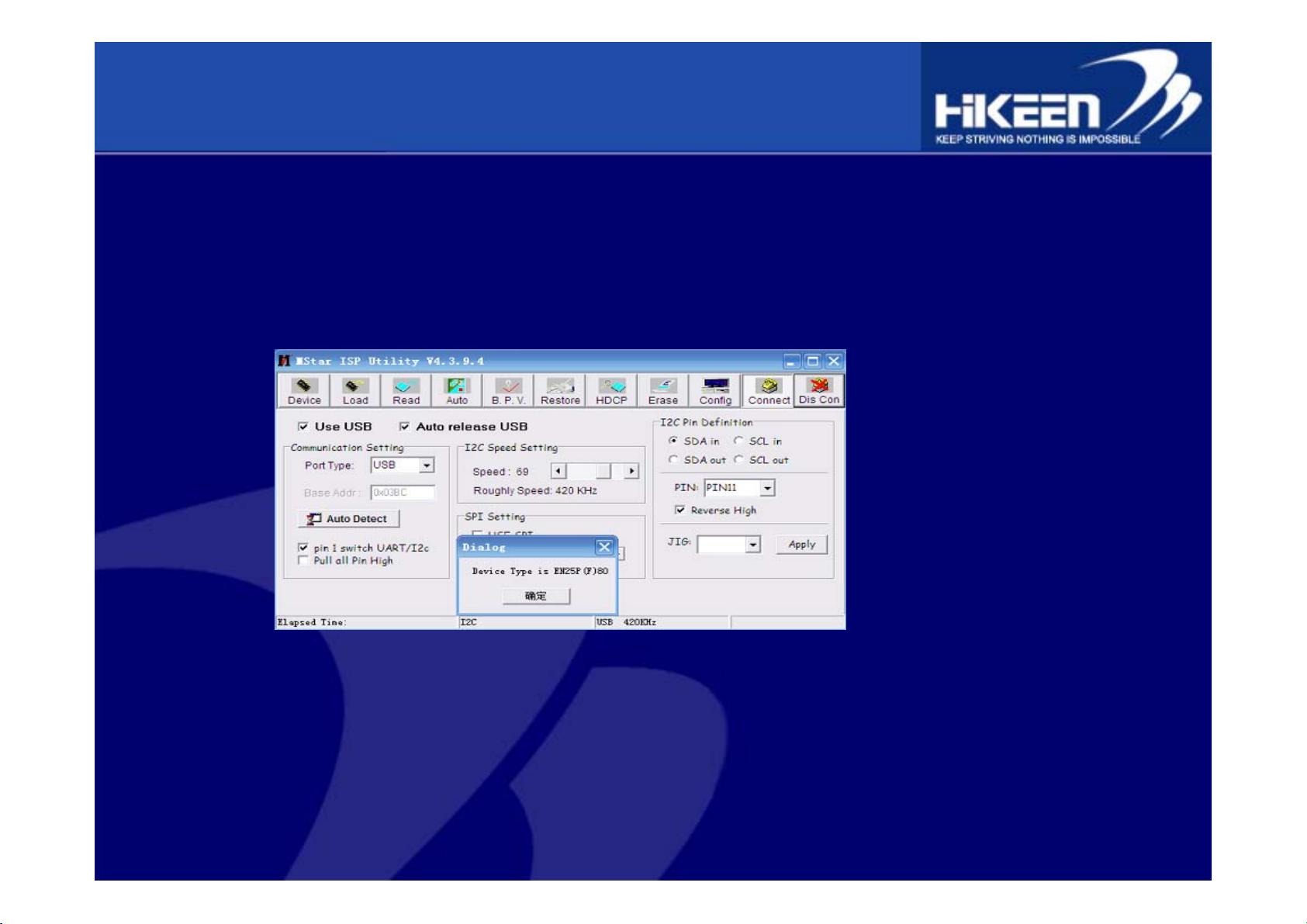MSTAR TV工具使用指南:ISP_TOOL与MSTV_Tool
"MSTAR TV工具的使用方法涵盖了Mstar软件工具、编译环境、烧录工具ISP_TOOL V4.3.9.4以及调试工具MSTV_Tool V4.105.209662的使用教程。本文档主要由Hikeen Technology(ShenZhen) Co., Ltd提供,旨在指导用户如何有效操作这些工具以完成电视相关的开发和维护任务。"
**1、编译环境**
MSTAR TV工具的使用首先涉及的是编译环境的搭建。在这个案例中,推荐使用CoLinux,这是一个能在Microsoft Windows系统下运行的Linux虚拟机。用户不需要深入理解编译过程的细节,而是需要确保配置好虚拟机,使其能够顺利运行所需的编译任务。
**2、烧录工具 - ISP_TOOL V4.3.9.4**
ISP_TOOL是Mstar公司专为电视芯片设计的烧录工具,它不需要安装,只需将文件复制到电脑上即可运行。使用步骤包括:
- 在"Device"选项中选择EN25B32作为目标设备。
- 选择合适的Flash类型,并点击"Connect"进行连接。连接成功时,会显示Flash类型或者显示已连接状态。
- 若连接异常,可能需要检查驱动程序是否正确安装,以及设备是否有持续电源供应。
- 选择"Read"功能,加载要烧录的二进制目标文件。
- 选中"AUTO",启动烧录界面并点击"Run"开始烧录。当显示"Pass"时,表示烧录成功。
**3、MSTV_Tool V4.105.209662**
MSTV_Tool是一个调试工具,主要用于数据读写、屏幕和画面的调整。使用该工具,用户可以执行以下常见操作:
- 连接工具后,通过"Help"选项选择"Pre-setting",在打开的设置页面中,于"Chipselect"中选择MSD2X10Series,而在"ComPort"中选择对应的串口。
- 通过MSTV_Tool,用户可以进行调试工作,例如调整电视屏幕参数,优化图像质量,以及处理与数据传输和接收相关的问题。
总结来说,MSTAR TV工具的使用主要包括了编译环境的准备、利用ISP_TOOL进行固件烧录以及使用MSTV_Tool进行调试和设置。这些步骤对于电视开发人员或维修技术人员至关重要,能够帮助他们有效地进行软件更新和故障排查。在实际操作中,需确保遵循正确的步骤和注意事项,以保证工具的正常使用和任务的顺利完成。
2015-03-12 上传
154 浏览量
2014-05-04 上传
点击了解资源详情
点击了解资源详情
点击了解资源详情
szzj111
- 粉丝: 2
- 资源: 13
最新资源
- Python中快速友好的MessagePack序列化库msgspec
- 大学生社团管理系统设计与实现
- 基于Netbeans和JavaFX的宿舍管理系统开发与实践
- NodeJS打造Discord机器人:kazzcord功能全解析
- 小学教学与管理一体化:校务管理系统v***
- AppDeploy neXtGen:无需代理的Windows AD集成软件自动分发
- 基于SSM和JSP技术的网上商城系统开发
- 探索ANOIRA16的GitHub托管测试网站之路
- 语音性别识别:机器学习模型的精确度提升策略
- 利用MATLAB代码让古董486电脑焕发新生
- Erlang VM上的分布式生命游戏实现与Elixir设计
- 一键下载管理 - Go to Downloads-crx插件
- Java SSM框架开发的客户关系管理系统
- 使用SQL数据库和Django开发应用程序指南
- Spring Security实战指南:详细示例与应用
- Quarkus项目测试展示柜:Cucumber与FitNesse实践